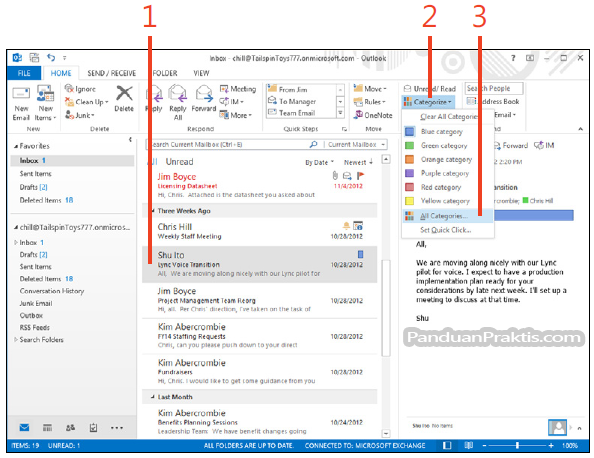Kategori menggunakan indikator warna dengan kata kunci atau frasa yang terkait yang membantu Anda mengelola item outlook 2013, seperti kontak, pesan email, entri jurnal, dan meeting. Dengan kategori, Anda bisa mengatur relasi antar item yang disimpan pada tempat yang berbeda di Outlook. Misalnya, Anda bisa mengkategorikan sebagian pesan email dan meeting sebagai item bisnis. Lalu, ketika ketika Anda sortir, filter, atau mencari semua item yang berhubungan dengan bisnis, pesan email dan meeting tersebut akan ditampilkan.
Cara mengkategorikan item:
- Pilih sebuah item.
- Pada tab Home, di grup Tags, klik Categorize.
- Pada daftar yang ditampilkan, pilih kategori yang akan Anda gunakan untuk item tersebut.
- Indikator kategori berupa warna ditampilkan pada kolom Categories dan header.
Cara memasukkan beberapa kategori pada item:
- Pilih sebuah item.
- Pada tab Home, di bagian Tags, klik Categorize.
- Pada daftar yang ditampilkan, pilih All Categories.
- Pada kotak dialog Color Categories, pilih setiap kategori yang ingin Anda gunakan untuk item tersebut.
- Klik OK.
Tips & Trik:
Anda bisa menggunakan kategori sebanyak mungkin pada item. Semakin banyak kategori yang Anda gunakan, semakin mudah Anda menemukan item tersebut ketika melakukan pencarian. Jika Anda baru pertama kali menggunakan kategori, Outlook akan menanyakan apakah Anda ingin mengganti warnanya.